 江西普通高中信息技术学科学业水平考试FAQ321Word文件下载.docx
江西普通高中信息技术学科学业水平考试FAQ321Word文件下载.docx
- 文档编号:20409932
- 上传时间:2023-01-22
- 格式:DOCX
- 页数:12
- 大小:465KB
江西普通高中信息技术学科学业水平考试FAQ321Word文件下载.docx
《江西普通高中信息技术学科学业水平考试FAQ321Word文件下载.docx》由会员分享,可在线阅读,更多相关《江西普通高中信息技术学科学业水平考试FAQ321Word文件下载.docx(12页珍藏版)》请在冰豆网上搜索。
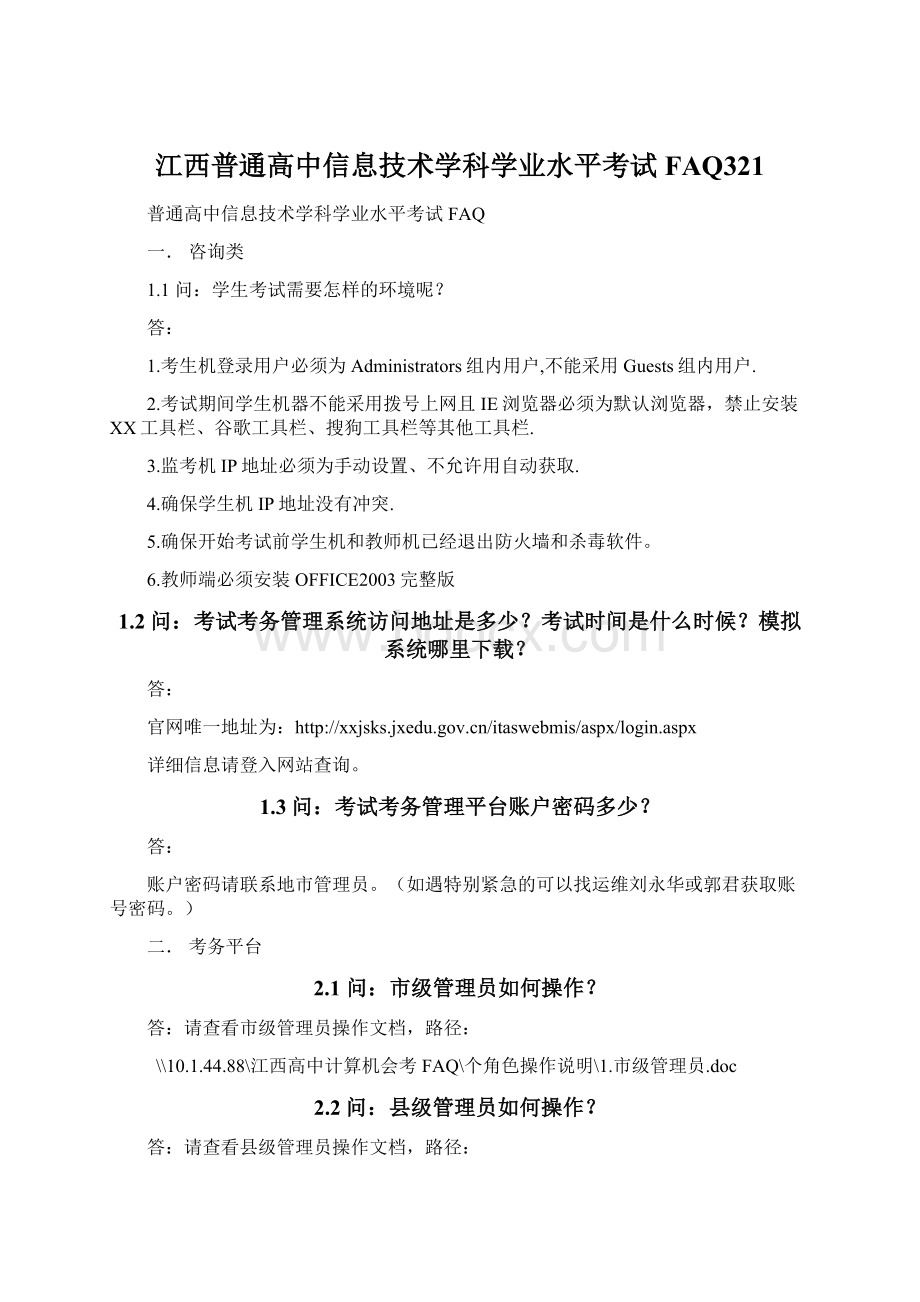
1.3问:
考试考务管理平台账户密码多少?
账户密码请联系地市管理员。
(如遇特别紧急的可以找运维刘永华或郭君获取账号密码。
)
二.考务平台
2.1问:
市级管理员如何操作?
请查看市级管理员操作文档,路径:
\\10.1.44.88\江西高中计算机会考FAQ\个角色操作说明\1.市级管理员.doc
2.2问:
县级管理员如何操作?
请查看县级管理员操作文档,路径:
\\10.1.44.88\江西高中计算机会考FAQ\个角色操作说明\2.县级管理员.doc
2.3问:
请查看学校管理员操作文档,路径:
\\10.1.44.88\江西高中计算机会考FAQ\个角色操作说明\3.学校管理员.doc
2.4问:
考点管理员如何操作?
请查看考点管理员操作文档,路径:
\\10.1.44.88\江西高中计算机会考FAQ\个角色操作说明\4.考点管理员.doc
操作视频:
\\10.1.44.88\江西高中计算机会考FAQ\演示视频\考点管理员.EXE
三.教师端
3.1问:
监考人员或老师如何操作教师端?
请查看监考人员操作文档,路径:
\\10.1.44.88\江西高中计算机会考FAQ\个角色操作说明\5.监考人员.doc
\\10.1.44.88\江西高中计算机会考FAQ\演示视频\教师端.EXE
3.2问:
win7系统下载安装包后,进行安装提示系统找不到指定的路径。
如下图:
原因是该产品默认调用的时间格式yyyy-MM-dd,win7的一般为yyyy/M/d
控制面版-区域与语言,将短时间设置为下图,并保存应用。
3.3问:
教师端打开考试数据文件.xml失败?
原因是打开考试数据文件默认是教师端安装目录下,需要更换到试卷库文件所在目录下,打开正确的文件。
3.4问:
创建程序端口9000失败?
1.请检查教师端是否安装了PPLIVE,如果是请卸载后再运行教师端程序,或者修改默认9000端口为其他任意端口(如:
8000)。
学生登录考试IP地址相应的更改为http:
//教师机IP:
对应教师机设置端口。
2.单击开始-运行在运行框中输入cmd弹出命令提示符框输入netstat–ano|findstr“9000”在显示的列表中记录下端口为9000占用的PID值,打开任务管理器结束9000端口所占用的PID值,重新运行教师端程序即可
默认不显示进程值的,需要在任务管理中点击查看—》选择列—》选择PID值,在选择相关进程号关闭进程。
3.5问:
启动教师端桌面没有显示程序,看不到监控端?
原因是软件教师端启动后自动缩小在右下角通知图标栏里,win7系统需要控制面板—》所有控制面板项—》通知区域图表里把教师端改为显示图标和通知。
右键点击教师端图标,显示下图,点击考场监控,显示考场监控界面。
现在可以考试准备考试了。
3.6问:
考试过程中,教师机出现死机时怎么办?
教师机出现死机,考生端应停止操作,退出学生端.重新启动教师机,启动考试系统、开启场次数据,学生再重新登录。
3.7问:
打开考场监控一片空白,没有任何信息。
单击开启场次数据,选择相应的场次,即可显示本场次的学生信息。
3.8问:
单击“开启场次”按钮后,“开启场次”按钮未显示灰色仍可用。
此情况属正常现象。
以便误开启其他场次数据,在尚未开考前发现后及时地更换正确的场次数据。
3.9问:
考试过程中,突然停电怎么办?
考试过程中,突然停电,可以为本考次另行约定时间继续考试。
界时,重新启动教师机,并开启本场次数据,学生也重新登录,即可从断电时的状态继续进行考试
四.学生端
4.01问:
考生如何登入考试?
\\10.1.44.88\江西高中计算机会考FAQ\个角色操作说明\6.学生.doc
\\10.1.44.88\江西高中计算机会考FAQ\演示视频\学生.EXE
4.02问:
考生每次登录都需要下载控件吗?
如果考生机安装有还原卡,则每次启动机器后首次登录考试系统,需要下载插件。
后面再次登录则无须下载,可以直接使用。
建议考点学校在模拟考试后,确认考试系统无误时,可以先统一解开还原卡,登录一次考试系统,将插件下载运行后再加上还原卡。
这样,以后考生登录时,均无须下载控件。
或通过教师机的多媒体发布功能,将插件(在教师机的考试系统文件夹下的wwwroot文件夹下找到plussetup.rar)统一发布到学生机后,让学生解压后安装。
学生不知如何访问教师机?
考试系统的考场监控界面标题上面有显示学生访问教师机的路径。
可以在教师机上将访问地址(http:
//教师机IP:
9000)做成快捷方式图标,发送到每台学生机上。
然后学生可以直接双击快捷方式图标即可进行访问。
4.04问:
学生登录时输入学籍号与密码时,提供学籍号和密码不正确,怎么办?
监考老师可以在考场监控列表中找到该考生,查看其学籍号和密码,核对考生身份
4.05问:
考生端输入(http:
9000)后提示网页无法显示,打不开。
(1)请确认教师端是否正常运行。
(2)请确认输入的IP、端口是否与教师端一致。
(3)请检查IE是否采用代理(打开IE浏览器|internet选项|连接选项卡|局域网设置|代理服务器地址);
如果有,请去掉。
(4)清除IE缓存、历史记录。
(5)检查考生机器的IP地址是否与教师机是相同网段,如果不是,请换机考试。
(6)如果电脑安装有金山卫士、360安全卫士可以利用软件自带的系统修复功能进行修复.
4.06问:
考试期间,考生机死机,该如何处理?
一旦考生机器故障,监考老师可以在考场监控页面中,选择该考生,然后选择“换机考试”操作,然后让考生在备用机上重新登录,即可在新考生机上恢复考生试卷和答题数据。
4.07问:
学生考核时,进入操作题考核提示相应软件没有安装或其它异常情况(例如无考试字体),无法进行正常操作,该怎么办?
这是学生机没有安装Office2003完整版或使用的是绿色、精简版Office2003软件,不符合考试要求。
此时,应及时对该考生进行换机考试操作,让其在备用机上进行考试。
4.08问:
考生操作IE题无法访问考试所要求的网址(考试系统是否为正式使用系统,如:
1.退出学生端考试程序,鼠标右键点击任务栏的考试端,关闭作答,密码为6个8,重新登录系统会重新下载网页文件;
2.从教师机考试系统目录下进入client文件夹拷贝template文件夹,复制到学生的c:
\client\文件夹下;
3.还是不行换机操作。
4.09问:
考试时间到,强行交卷,出现异常,无法提交。
怎么办?
1.退出学生端程序,在备用机上面登录系统,然后提交试卷.
2.由监考老师在考场监控中单击“强制收卷”,由教师机回收学生的试卷(教师端必须安装OFFICE2003完整版)。
4.10问:
考生正常登录后,提示读取数据出错。
请确认考生机器是否安装最新插件:
在IE地址栏输入(http:
9000/setup2.html)后将显示下载插件页面,重新下载解压安装;
然后点击网页上的重新创建测评环境链接,重新进行登陆。
4.11问:
学生机器提示共享文件夹错误。
打开学生机器c:
\client,把整个client文件夹删除掉、然后登录http:
9000/setup2.html重新安装插件,然后再登录。
如果无法正常操作,建议重启电脑或者换机进行考试。
4.12问:
学生机器出现备份试卷出错。
请确认学生机器是否安装最新插件,打开学生机器c:
\client,把整个client文件夹删除掉,输入http:
9000/setup2.html弹出下载插件对话框,请重新下载插件进行安装,或者在教师机的考试系统文件夹下的wwwroot文件夹下找到plussetup.rar,plussetup.rar就是插件,可以直接拷贝到学生机器进行安装。
然后再重新登录,登录的网址为http:
9000。
出现此问题者,请及时跟技术人员联系,以便核查出现原因。
4.13问:
学生端考试过程中出现I/O输入输出错误。
这是由于操作系统锁定了文件夹导致,处理的办法:
1.点击异常修复按钮,修复完成后会弹出修复成功提示。
2.右键任务栏,选择任务管理器,在进程列表中结束掉explorer进程,这时桌面显示一片空白,选择文件菜单—新建任务,在对话框中输explorer点击确定,以上两种操作皆可以修复此问题。
4.14问:
考生机器正常登录,单击“确认”按钮后一直显示“请等待开始考试”对话框。
(1)教师机未开启考试:
在教师机器上打开考场监控,单击开始考试按钮,考生端将会弹出试题界面;
(2)重新下载插件:
9000/setup2.html)后将显示下载插件页面,重新下载解压安装。
4.15问:
考试期间,考生机异常退出答题界面。
该如何处理?
考生可以重新登录考试系统,即可恢复其试卷及答题数据,允许考生继续答题。
如果重新登录过程中出现提示Client.exe已启动而无法重新登录,可先通过任务管理器中,人工关闭Client.exe进程,然后再重新登录。
4.16问:
做IE题时提示下图标识,如何排查处理?
方案一:
首先检查杀软是否开启了这里包括(360、金山等所有厂家的杀软和安全卫士),如果有启动的请退出,
方案二:
修复IE默认设置,具体操作步骤
1.选择桌面IE图标,点右键选择属性,切换到高级选项卡
2.点击还原默认设置
3.切换到程序选项卡,单击重置WEB设置
上面是IE6的图、下面这个是IE8的图
4.17问:
做WORD\EXCEL题时提示下图标识,如何排查处理?
出现此警告请让学生立即重新登录或者换机再进行考试。
模拟联系过程中遇到该情况的话,重装OFFICE2033完整版再进行测试,如果还是不行就需要重装操作系统
- 配套讲稿:
如PPT文件的首页显示word图标,表示该PPT已包含配套word讲稿。双击word图标可打开word文档。
- 特殊限制:
部分文档作品中含有的国旗、国徽等图片,仅作为作品整体效果示例展示,禁止商用。设计者仅对作品中独创性部分享有著作权。
- 关 键 词:
- 江西 普通高中 信息技术 学科 学业 水平 考试 FAQ321
 冰豆网所有资源均是用户自行上传分享,仅供网友学习交流,未经上传用户书面授权,请勿作他用。
冰豆网所有资源均是用户自行上传分享,仅供网友学习交流,未经上传用户书面授权,请勿作他用。


 如何打造酒店企业文化2刘田江doc.docx
如何打造酒店企业文化2刘田江doc.docx
